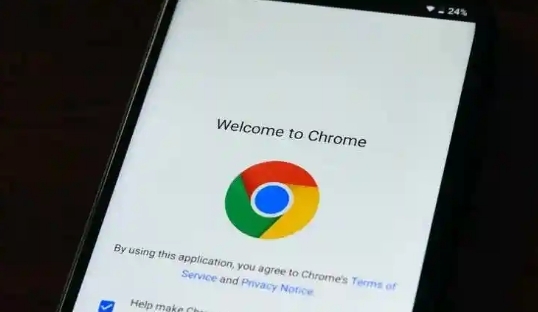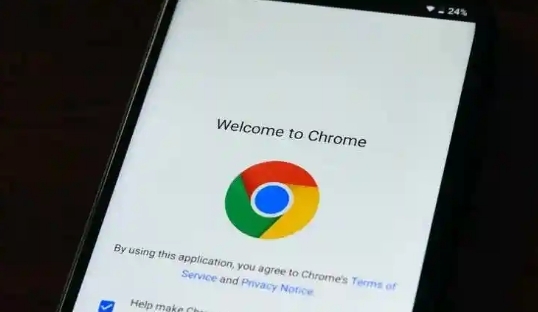
在如今的网络浏览体验中,浏览器的性能至关重要。而内存泄漏问题,可能会导致浏览器运行缓慢、卡顿,甚至影响系统的整体稳定性。对于使用广泛的Chrome浏览器而言,了解如何减少内存泄漏,能让我们更流畅地畅游网络世界。接下来,本文将详细讲解在Chrome浏览器中减少内存泄漏的实用方法。
一、更新Chrome浏览器至最新版本
浏览器开发者会不断修复已知的漏洞和性能问题,这其中就包括内存泄漏相关的问题。保持Chrome浏览器为最新状态,是减少内存泄漏最基础也最重要的一步。你可以通过以下步骤来更新:
1. 打开Chrome浏览器,点击右上角的菜单图标(三个竖点),选择“帮助”,再点击“关于Google Chrome”。
2. 此时,浏览器会自动检查是否有可用的更新,如果有,它将自动下载并安装更新。安装完成后,需要重新启动浏览器以使更新生效。
二、合理管理扩展程序
Chrome浏览器丰富的扩展程序为用户带来了诸多便利,但过多或不规范的扩展可能会引发内存泄漏。以下是管理扩展程序以减少内存泄漏的方法:
(一)禁用不必要的扩展
仔细审视已安装的扩展,对于那些不常用或者根本不需要的扩展,果断将其禁用。操作如下:
1. 同样点击右上角的菜单图标,选择“更多工具”,然后点击“扩展程序”。
2. 在扩展程序页面,找到想要禁用的扩展,关闭其对应的开关即可。
(二)定期清理未使用的扩展
随着时间推移,有些曾经安装过的扩展可能已经不再使用,这些冗余的扩展不仅占用空间,还可能存在潜在的内存泄漏风险。定期清理它们:
1. 进入扩展程序页面后,浏览已安装的扩展列表,将长时间未使用且确定不再需要的扩展删除。删除时,点击扩展旁边的“移除”按钮,并在弹出的确认对话框中选择“删除”。
三、优化网页标签页的使用
多个网页标签页同时打开也是导致内存泄漏的常见原因之一。合理管理标签页能有效降低内存消耗:
(一)及时关闭不用的标签页
当浏览完一个网页后,如果暂时不需要它,应及时关闭该标签页,而不是让它一直留在后台占用内存。通过点击标签页右上角的“关闭”按钮(一个叉形图标)即可关闭。
(二)限制同时打开的标签页数量
尽量避免一次性打开过多的标签页,根据计算机的配置和使用需求,合理控制同时打开的标签页数量。一般来说,普通用户同时打开5 - 10个标签页较为合适,对于配置较低的电脑,可适当减少这个数量。
四、清除浏览器缓存和Cookie
浏览器缓存和Cookie在积累过多时,也可能对浏览器性能产生负面影响,进而间接导致内存泄漏。定期清理它们有助于改善浏览器的运行状况:
(一)清除浏览器缓存
1. 打开Chrome浏览器,点击右上角的菜单图标,选择“更多工具”,然后点击“清除浏览数据”。
2. 在弹出的“清除浏览数据”对话框中,选择要清除的内容,至少勾选“缓存的图片和文件”选项。你还可以根据自己的需求选择清除其他类型的数据,如浏览历史记录、下载记录等。
3. 设置好要清除的数据类型后,点击“清除数据”按钮,浏览器将开始清理所选的数据。
(二)清除Cookie
1. 按照上述步骤进入“清除浏览数据”对话框后,勾选“Cookie及其他网站数据”选项。
2. 同样点击“清除数据”按钮来清除Cookie。需要注意的是,清除Cookie可能会导致你在某些网站上需要重新登录。
五、检查JavaScript代码
部分网页中的JavaScript代码可能存在编写不规范或错误的情况,这可能导致浏览器在执行这些代码时出现内存泄漏。虽然作为普通用户无法直接修改网页代码,但可以采取一些措施来尽量减少这方面的影响:
(一)启用JavaScript严格模式
启用JavaScript严格模式可以使代码在更严格的条件下运行,有助于发现和避免一些潜在的内存泄漏问题。在Chrome浏览器中,你可以通过安装一些特定的扩展来实现这一功能,例如“JavaScript Strict Mode Toggle”扩展。安装完成后,通过点击扩展图标来启用JavaScript严格模式。
(二)反馈问题给网站开发者
如果你发现某个特定网站的JavaScript代码可能导致了明显的内存泄漏问题,可以将该问题反馈给网站的开发者。让他们能够及时修复代码中的问题,从而提升所有用户的浏览体验。
通过以上这些方法,我们可以有效地减少Chrome浏览器中的内存泄漏情况,让浏览器始终保持良好的性能,为我们提供更加流畅、高效的网络浏览服务。希望这些内容对你有所帮助,让你在使用Chrome浏览器时能够更加得心应手。